3 Méthodes Faciles pour Reconfigurer la Partition de Démarrage sous Windows 10
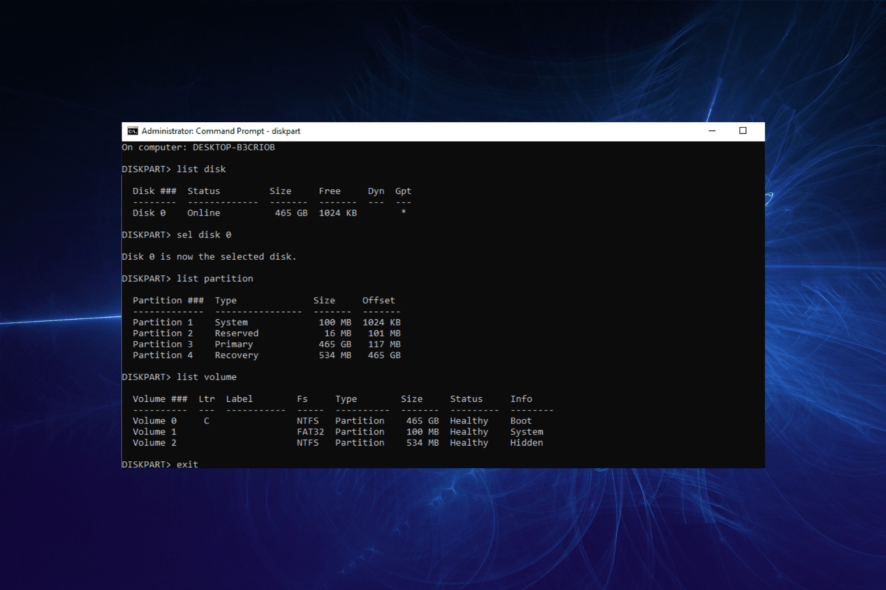 La partition de démarrage de Windows 10 est importante pour le démarrage de votre PC. Cependant, vous pourriez accidentellement supprimer la partition de démarrage en dépannant votre PC.
La partition de démarrage de Windows 10 est importante pour le démarrage de votre PC. Cependant, vous pourriez accidentellement supprimer la partition de démarrage en dépannant votre PC.
De plus, la partition peut rencontrer des problèmes et empêcher le démarrage normal de votre PC. Ce guide vous montrera les étapes à suivre pour reconfigurer facilement votre partition de démarrage sous Windows 10.
Qu’est-ce qui cause des problèmes de partition de démarrage sous Windows 10 ?
Il y a quelques raisons qui peuvent entraîner des problèmes de partition de démarrage sous Windows 10. Voici quelques causes courantes :
- Partition de démarrage supprimée : Si vous avez accidentellement supprimé la partition de démarrage de Windows 10, vous devrez la reconfigurer pour pouvoir démarrer votre PC normalement.
- Master Boot Record endommagé : Parfois, il se peut que votre Master Boot Record (MBR) soit endommagé en dépannant votre PC. Dans ce cas, vous devez reconfigurer la partition de démarrage sur le MBR de Windows 10.
Comment puis-je reconfigurer la partition de démarrage sur Windows 10 ?
1. Réparer le chargeur de démarrage EFI
- Insérez un support d’installation amorçable et démarrez votre PC à partir de celui-ci.
- Choisissez votre langue et d’autres informations disponibles, puis cliquez sur Suivant.
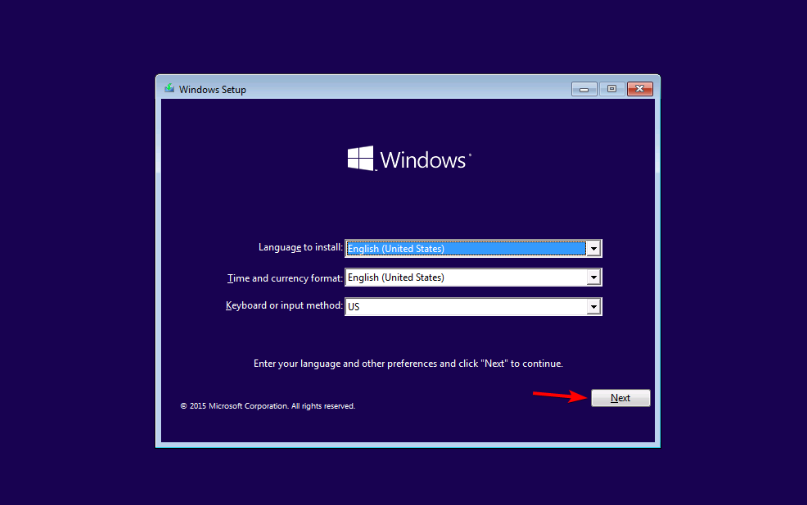
- Sélectionnez l’option Réparer votre ordinateur.
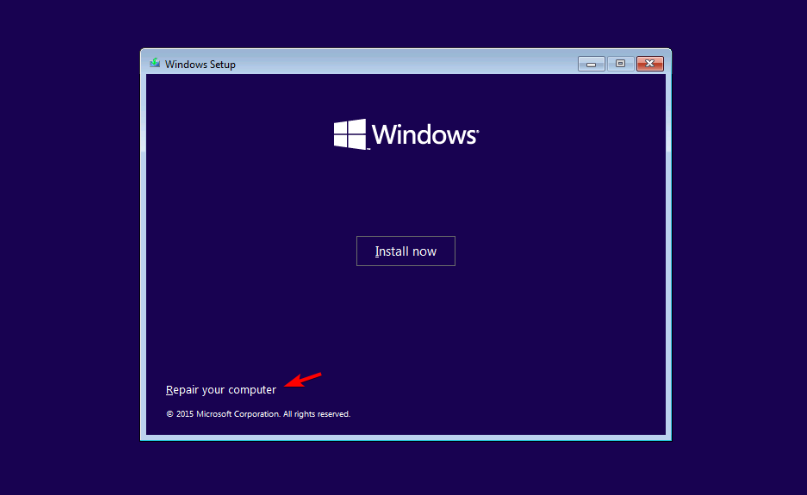
- Choisissez Dépanner > Options avancées.
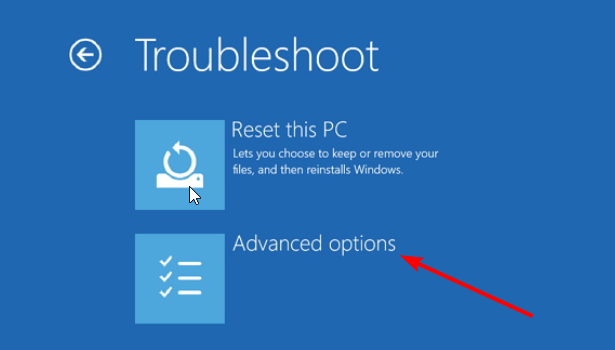
- Maintenant, sélectionnez l’option Invite de commandes.
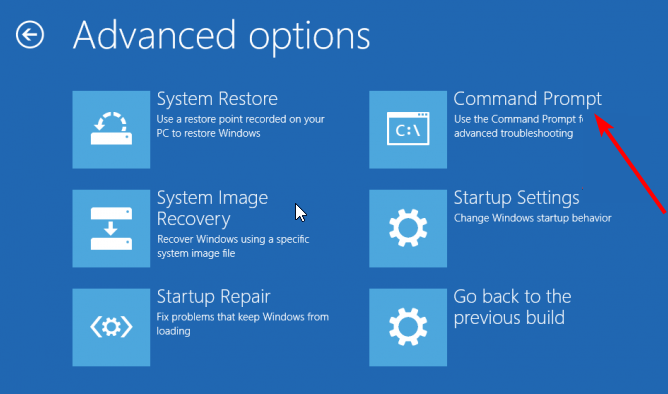
-
À partir de là, tapez les commandes suivantes et appuyez sur Entrée après chacune :
Diskpart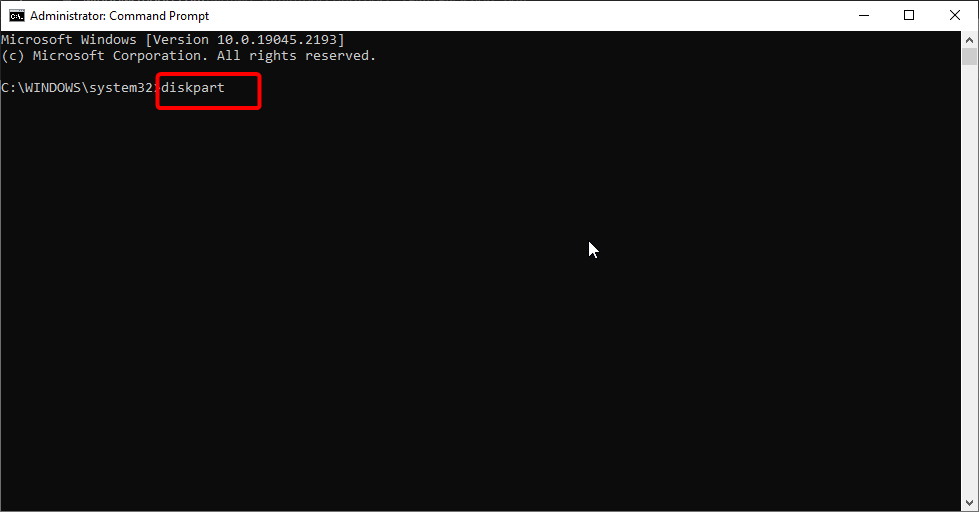
list disk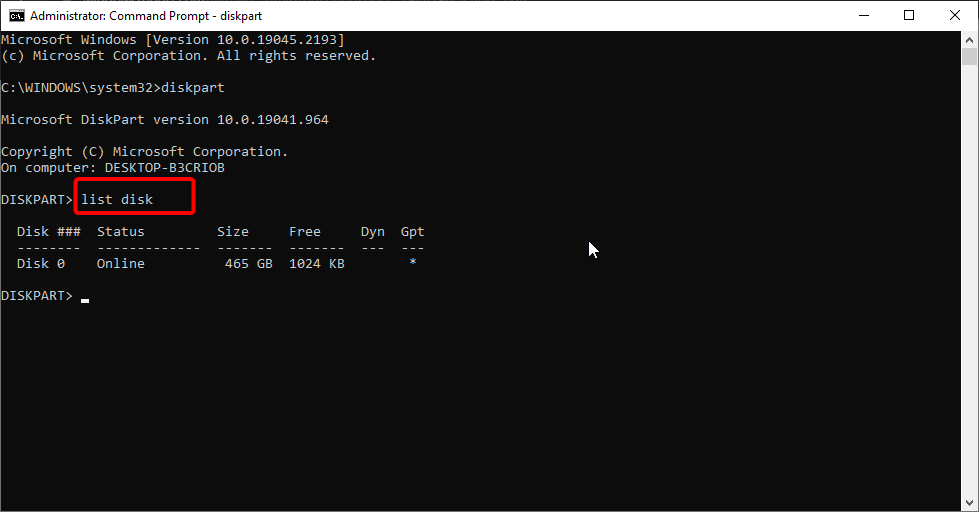
- Vérifiez s’il y a un astérisque sous la colonne GPT. Cela montre que vous utilisez le démarrage EFI et non le MBR. S’il n’y a pas d’astérisque, vous devez utiliser la Solution 2 à la place.
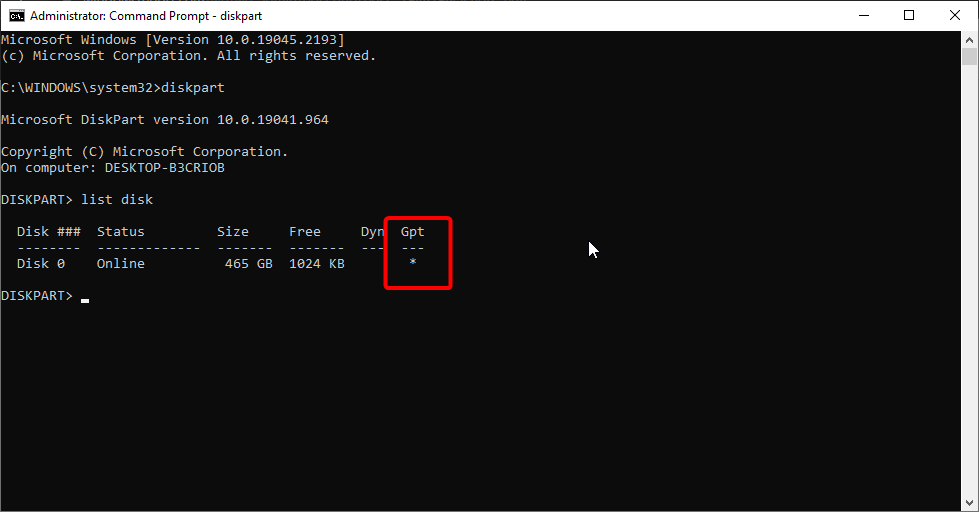
-
Maintenant, tapez les commandes ci-dessous et appuyez sur Entrée après chacune :
sel disk 0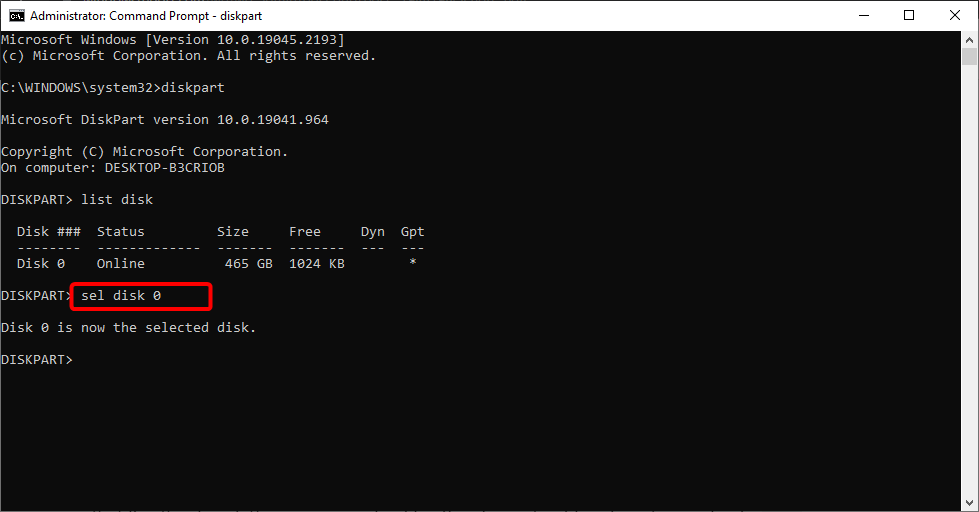
list partition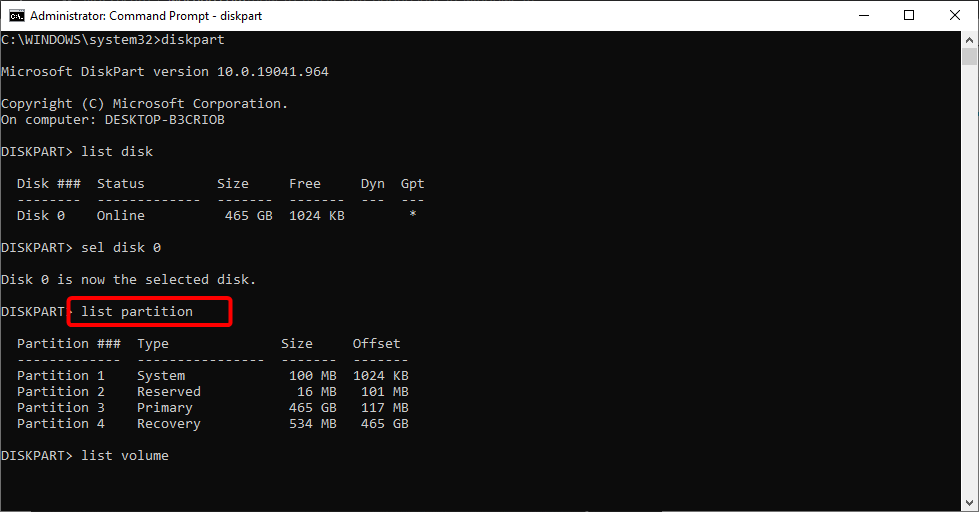
list volume - Notez le volume avec FAT32 et avec une taille ou taille approximative de 100 Mo.
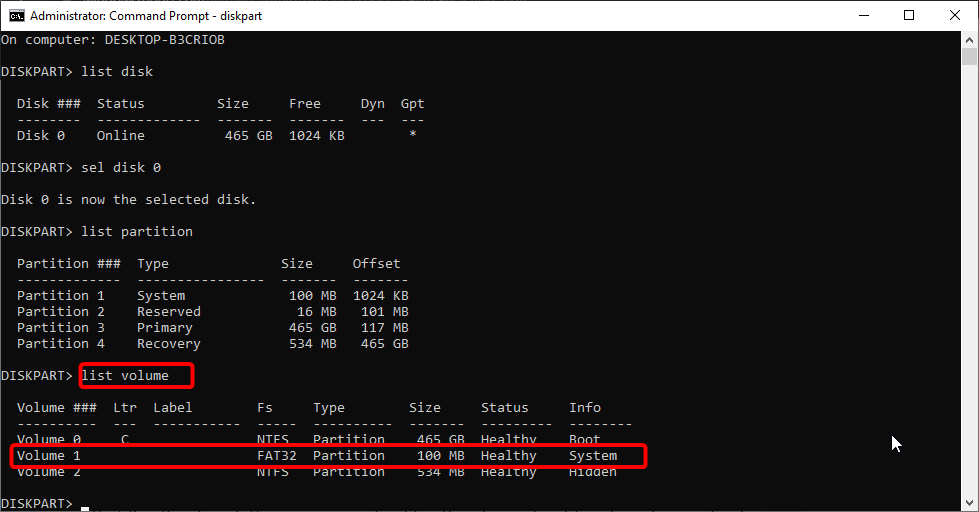
-
Tapez les commandes ci-dessous et appuyez sur Entrée après chacune pour assigner une lettre au volume contenant le chargeur de démarrage EFI : Notez que vous devez remplacer le volume avec l’astérisque par le volume de l’étape 8 : `select volume with asterik
assign letter k` -
Maintenant, tapez la commande ci-dessous et appuyez sur Entrée pour quitter Diskpart :
exit -
Copiez-collez la commande ci-dessous et appuyez sur Entrée pour accéder au répertoire du volume caché : Notez que K est la lettre de lecteur que nous avons assignée dans l’Étape 9 et vous devriez la remplacer en conséquence.
cd /d K:\efi\microsoft\boot\ -
Enfin, tapez les commandes suivantes et appuyez sur Entrée après chacune :
%WINDIR%\System32\Config\BCD-Templateattrib BCD -s -h -rren BCD BCD.bakbcdboot C:\Windows /l fr-fr /s k: /f ALL
Les étapes ci-dessus sont ce que vous devez faire pour reconfigurer la partition de démarrage sous Windows 10 sur un disque GPT. De plus, ce sont les étapes que vous devez suivre pour corriger les problèmes avec votre démarrage UEFI avec l’Invite de commandes.
2. Reconfigurer le Master Boot Record et les Données de Configuration de Démarrage
- Répétez les étapes 1 à 4 dans la Solution 1 ci-dessus.
-
Tapez les commandes ci-dessous et appuyez sur Entrée après chacune :
bootrec /fixmbr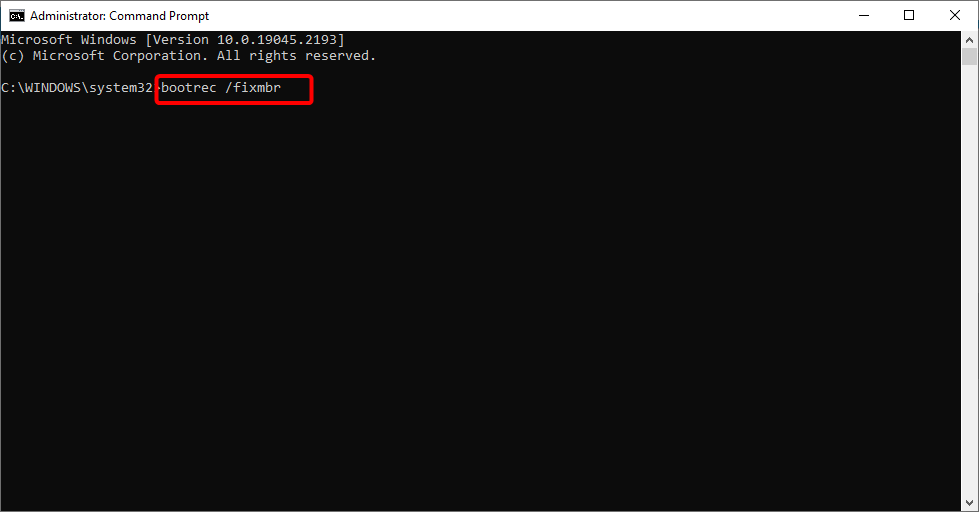
bootrec /fixbootbootrec /rebuildbcd** - Enfin, redémarrez votre ordinateur et la partition supprimée devrait maintenant être restaurée.
C’est ce que vous devez faire si vous devez récupérer la partition de démarrage sur Windows 10 pour MBR. Lorsque vous souhaitez redémarrer votre PC, n’oubliez pas de retirer le support d’installation amorçable. En savoir plus sur ce sujet
- 5 meilleurs outils de réparation de démarrage de Windows 10/11 pour sauver votre PC
- Windows 10 Build 19045.6156 touche à la version de prévisualisation avec mise à jour du démarrage sécurisé
- La mise à jour Patch Tuesday de Windows 11 corrige une erreur de journal de pare-feu ennuyeuse
3. Restaurer la partition de récupération à l’aide d’un outil tiers
Un moyen plus simple de formater votre partition pourrait être d’utiliser un logiciel dédié. À cet égard, nous vous recommandons d’essayer AOMEI Partition Assistant Professional.
C’est un excellent outil, l’interface est extrêmement intuitive, et tout ce que vous avez à faire une fois que vous l’avez téléchargé est de sélectionner la nouvelle partition et de cliquer sur l’option Formater la partition.
De plus, vous pouvez être assuré qu’aucune donnée ne sera perdue pendant le processus grâce à ses fonctionnalités avancées de protection des données.
AOMEI Partition Assistant Professional fonctionnera sans problème sur votre appareil sans avoir à interrompre votre travail ou à redémarrer votre appareil.
Voilà, tout ce dont vous avez besoin pour reconfigurer votre partition de démarrage sous Windows 10 sans problèmes. Vous n’avez qu’à suivre attentivement les instructions de ce guide et vous devriez être en mesure de démarrer votre PC normalement.
Avez-vous besoin d’une liste des meilleurs outils de réparation de démarrage de Windows 10 qui corrigent réellement votre PC ? Consultez notre excellent guide pour les meilleurs outils à utiliser aujourd’hui.
N’hésitez pas à nous faire savoir si vous rencontrez des problèmes en essayant de reconfigurer votre partition dans les commentaires ci-dessous.













